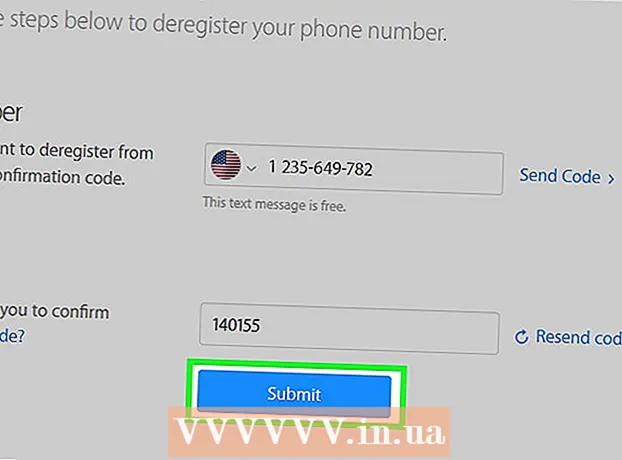Auteur:
Carl Weaver
Date De Création:
24 Février 2021
Date De Mise À Jour:
1 Juillet 2024

Contenu
Cet article vous montrera comment trouver une liste de tous vos abonnements iTunes sur iPhone / iPad et comment les modifier.
Pas
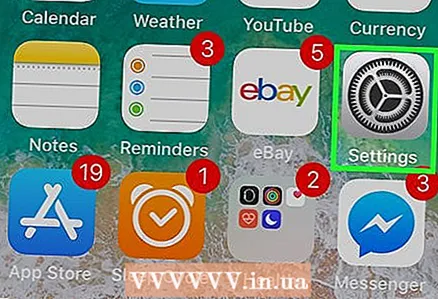 1 Lancez l'application Paramètres. Pour cela, cliquez sur l'icône
1 Lancez l'application Paramètres. Pour cela, cliquez sur l'icône  sur l'écran d'accueil.
sur l'écran d'accueil. 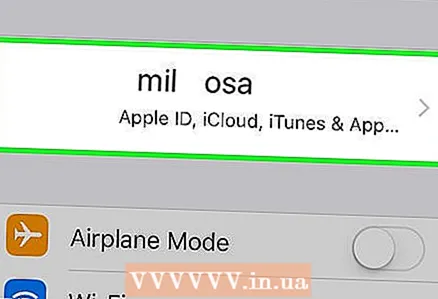 2 Appuyez sur votre nom en haut de l'écran. Votre nom et votre photo de profil seront affichés en haut de la page. Le menu Identifiant Apple s'ouvre.
2 Appuyez sur votre nom en haut de l'écran. Votre nom et votre photo de profil seront affichés en haut de la page. Le menu Identifiant Apple s'ouvre. 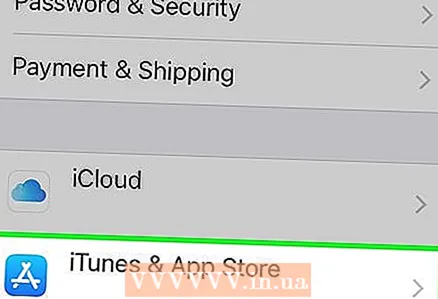 3 Cliquer sur iTunes Store et App Store. Vous trouverez cette option à côté de l'icône
3 Cliquer sur iTunes Store et App Store. Vous trouverez cette option à côté de l'icône  dans le menu Identifiant Apple.
dans le menu Identifiant Apple.  4 Appuyez sur votre adresse e-mail Apple ID en haut de l'écran. Une fenêtre contextuelle apparaîtra.
4 Appuyez sur votre adresse e-mail Apple ID en haut de l'écran. Une fenêtre contextuelle apparaîtra.  5 Cliquer sur Afficher l'identifiant Apple dans la fenêtre contextuelle. Une nouvelle page ouvrira les paramètres de votre compte.
5 Cliquer sur Afficher l'identifiant Apple dans la fenêtre contextuelle. Une nouvelle page ouvrira les paramètres de votre compte. - Vous pouvez être invité à vérifier votre compte en entrant votre mot de passe Apple ID ou en appuyant sur le capteur Touch ID.
 6 Faites défiler la page et cliquez sur Abonnements. Une liste de tous les abonnements iTunes actuels et expirés s'ouvrira, y compris Apple Music et les applications tierces.
6 Faites défiler la page et cliquez sur Abonnements. Une liste de tous les abonnements iTunes actuels et expirés s'ouvrira, y compris Apple Music et les applications tierces. 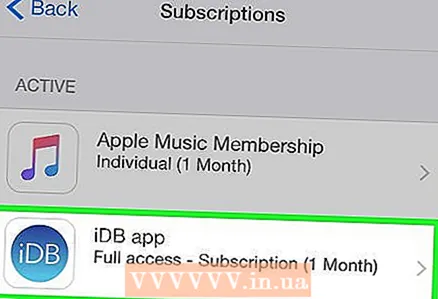 7 Appuyez sur un abonnement dans la liste. Une nouvelle page affiche les détails de l'abonnement. Selon l'application, vous pouvez modifier votre forfait, annuler votre abonnement ou le réactiver.
7 Appuyez sur un abonnement dans la liste. Une nouvelle page affiche les détails de l'abonnement. Selon l'application, vous pouvez modifier votre forfait, annuler votre abonnement ou le réactiver.